Come utilizzare i ruoli utente per gestire le autorizzazioni di accesso ai dati in Boxafe?
Prodotti applicabili
Boxafe
Introduzione
Boxafe offre una funzione di gestione del ruolo utente che consente di assegnare i ruoli a diversi utenti di Boxafe, laddove ogni utente dispone di diverse impostazioni di autorizzazione per l'accesso ai dati e varie funzioni. In questo modo, è possibile controllare quali azioni ciascun utente può eseguire e a quali dati e informazioni può accedere in Boxafe.
Durante l'aggiunta di un nuovo utente, è necessario assegnare un ruolo utente. In base al ruolo utente selezionato, è possibile assegnare uno, diversi o tutti i domini all’utente per l’accesso. È anche possibile cambiare, in qualsiasi momento, il ruolo e assegnazioni di domini di un utente esistente.
Boxafe dispone di diversi ruoli utente predefiniti le cui impostazioni di autorizzazione possono essere modificate. Inoltre, è possibile creare nuovi ruoli utente con impostazioni di autorizzazione personalizzate.
Le sezioni di seguito coprono i ruoli utente predefiniti, come configurare un ruolo utente per un utente esistente o nuovo, e come modificare un ruolo utente esistente o creare un ruolo utente personalizzato.
Ruoli utente predefiniti
Boxafe dispone di diversi ruoli utente predefiniti che possono essere gestiti in Impostazioni > Ruoli.
La tabella di seguito offre una descrizione generale delle autorizzazioni predefinite disponibili per ciascun ruolo.
- In base al ruolo utente, assegnare uno, diversi o tutti i domini possono essere assegnati all’utente di Boxafe per l’accesso.
- Sebbene il ruolo utente selezionato influisca sul numero di domini che possono essere assegnati a un utente, a diversi utenti con lo stesso ruolo possono ancora essere assegnati domini diversi.
| Ruolo utente | Impostazioni autorizzazione predefinite | Assegnazione e accesso al dominio |
|---|---|---|
| Utente | Visualizzazione generale del dominio e altre autorizzazioni di visualizzazione, oltre alla possibilità di ripristinare, scaricare ed esportare i dati su un NAS. | Diversi domini possono essere assegnati a un utente con questo ruolo. |
| Super amministratore | Dispone di tutte le autorizzazioni. Solo gli utenti Super amministratore possono accedere alla pagina Impostazioni e gestire gli utenti di Boxafe e i ruoli utente. | Un utente con questo ruolo può accedere a tutti i domini per impostazione predefinita. |
| Utente self service | Visualizzazione generale del dominio e altre autorizzazioni di visualizzazione, oltre alla possibilità di ripristinare, scaricare ed esportare i dati su un NAS. | Solo un dominio può essere assegnato a un utente con questo ruolo. |
| Amministratore globale | Dispone di tutte le autorizzazioni tranne l’accesso alla pagina Impostazioni. | Un utente con questo ruolo può accedere a tutti i domini per impostazione predefinita. |
| Amministratore di dominio | Dispone di tutte le autorizzazioni dell’Amministratore globale tranne la possibilità di aggiungere nuovi domini. | Diversi domini possono essere assegnati a un utente con questo ruolo. |
| Gestore backup | Visualizzazione limitata del dominio e altre autorizzazioni di visualizzazione, oltre alla possibilità di eseguire il backup dei dati. | Diversi domini possono essere assegnati a un utente con questo ruolo. |
| Revisore | Visualizzazione generale del dominio e altre autorizzazioni di visualizzazione, oltre alla possibilità di scaricare ed esportare i dati su un NAS. | Diversi domini possono essere assegnati a un utente con questo ruolo. |
Per visualizzare tutti i dettagli delle impostazioni di autorizzazione del ruolo utente, fare clic sull'icona Modifica corrispondente in Azione.
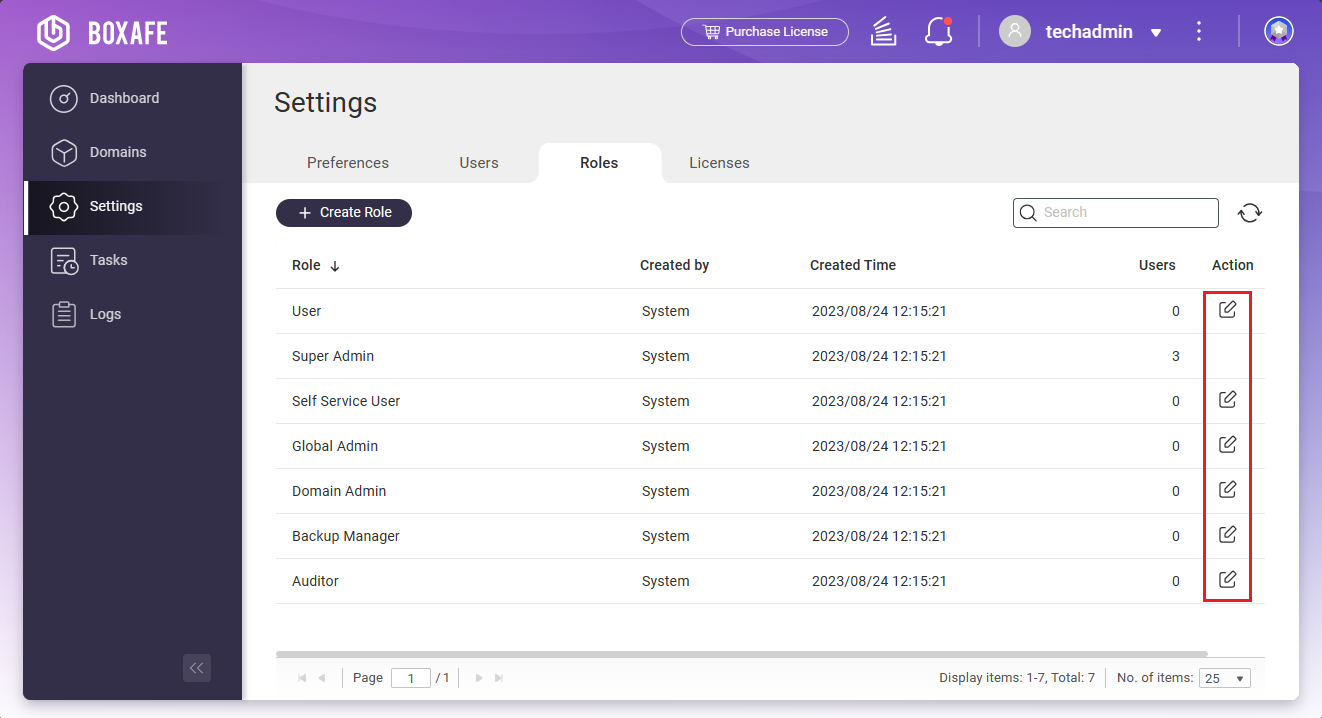
Configurazione di un ruolo utente per un utente di Boxafe nuovo o esistente
- Aprire Boxafe come utente Super amministratore.
- Andare su Impostazioni > Utenti.
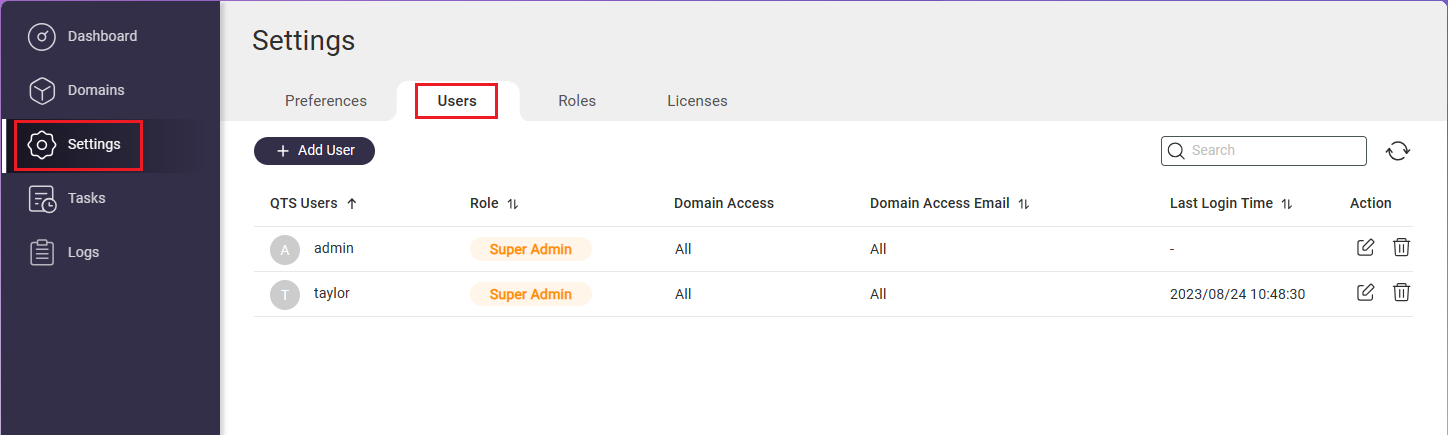
- Eseguire una delle azioni seguenti:
- Per modificare un utente Boxafe esistente, fare clic sull’icona Modifica in Azione.
Viene visualizzata la finestra Modifica utente. - Per aggiungere un nuovo utente di Boxafe, fare clic su Aggiungi utente.
Viene visualizzata la finestra Aggiungi utente.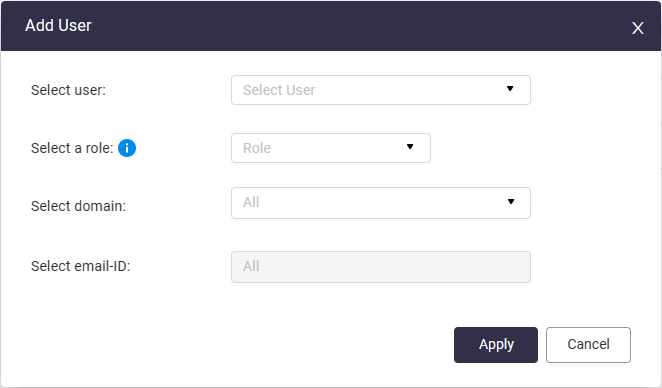
- Per modificare un utente Boxafe esistente, fare clic sull’icona Modifica in Azione.
- Selezionare un utente NAS da aggiungere come utente di Boxafe.NotaQuesta fase è disponibile solo quando si aggiunge un utente.
- Selezionare un ruolo.
Per informazioni sui ruoli utente predefiniti, consultare “Ruoli utente predefiniti” in precedenza in questo articolo. - Selezionare uno o più domini per consentire all’utente di accedere.Nota
- Per gli utenti con ruolo Utente self service, è possibile selezionare un solo dominio.
- Gli utenti Super amministratore e Amministratore globale hanno l’accesso automatico a tutti i domini.
- I ruoli utente con autorizzazione alla modifica dei domini possono gestire tutti gli utenti di dominio dei relativi domini assegnati.
- Selezionare un ID e-mail associato con l'account dell’utente.Nota
- Questa fase è disponibile solo durante la configurazione di un utente con il ruolo Utente self service ed è possibile selezionare un solo ID e-mail.
- Per tutti gli altri ruoli, è selezionato automaticamente “Tutti”.
- Fare clic su Applica.
Boxafe salva le nuove impostazioni o aggiunge il nuovo utente.
Modifica o creazione di un ruolo utente
- Solo gli utenti con ruolo Super amministratore possono modificare i ruoli utente esistenti e creare nuovi ruoli utente personalizzati.
- I ruoli utente predefiniti possono essere modificati ma non eliminati.
- Aprire Boxafe come utente Super amministratore.
- Andare su Impostazioni > Ruoli.
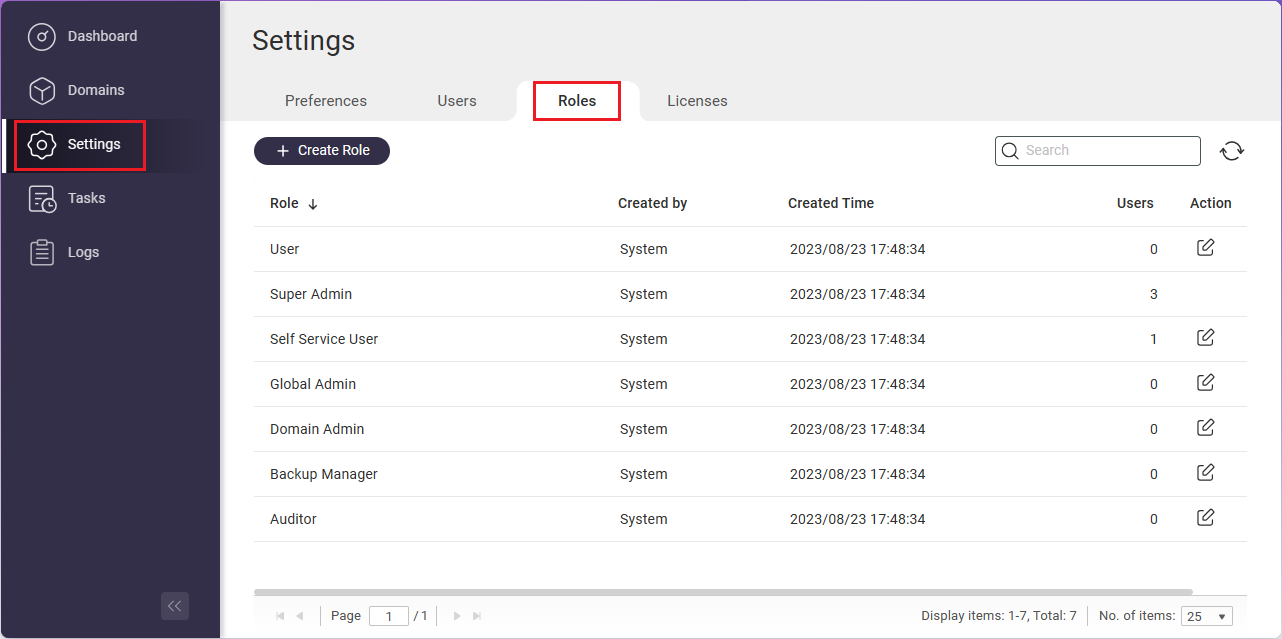
- Eseguire una delle azioni seguenti:
- Per modificare un ruolo utente esistente, fare clic sull’icona Modifica in Azione.
Viene visualizzata la finestra Modifica ruolo. - Per creare un nuovo ruolo utente, fare clic su Crea ruolo.
Viene visualizzata la finestra Crea ruolo.
- Per modificare un ruolo utente esistente, fare clic sull’icona Modifica in Azione.
- Specificare un nome o cambiare il nome del ruolo utente.NotaI nomi del ruolo utente predefinito non possono essere cambiati.
- Configurare le impostazioni di autorizzazione per il ruolo utente.Suggerimento
- Fare clic su Espandi tutto per espandere e visualizzare tutte le impostazioni di autorizzazione in dettaglio.
- Fare clic sulla freccia accanto al gruppo di autorizzazioni per espandere tutte le impostazioni di autorizzazione correlate al suo interno.
- Per concedere tutte le autorizzazioni in un gruppo di autorizzazioni al ruolo utente, selezionare la casella di controllo accanto al gruppo di autorizzazioni.
NotaAlcune impostazioni di autorizzazione sono disponibili solo per alcuni ruoli utente predefiniti e non disponibili per i ruoli utente personalizzati.
- Fare clic su Applica.
Boxafe applica le modifiche alle impostazioni o crea il nuovo ruolo utente.





